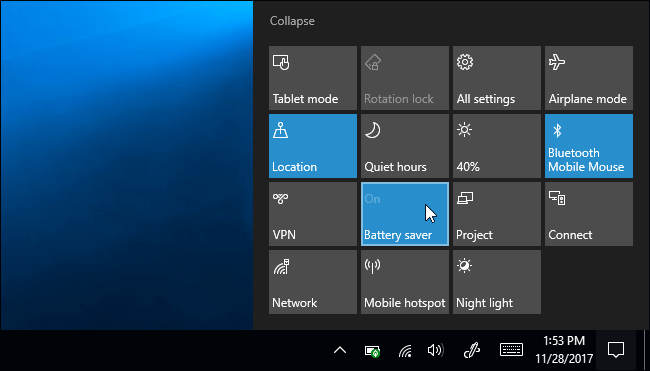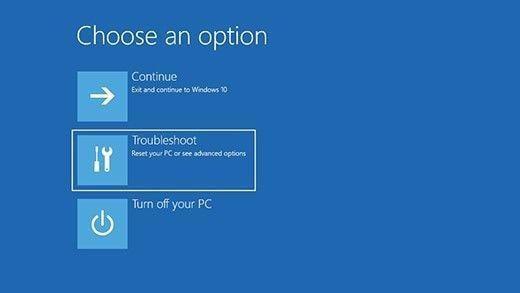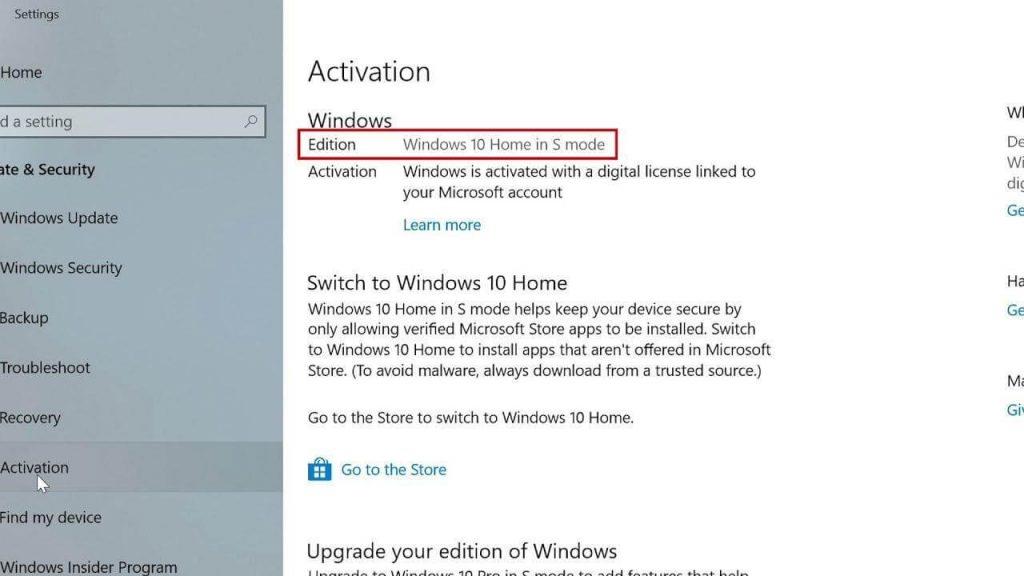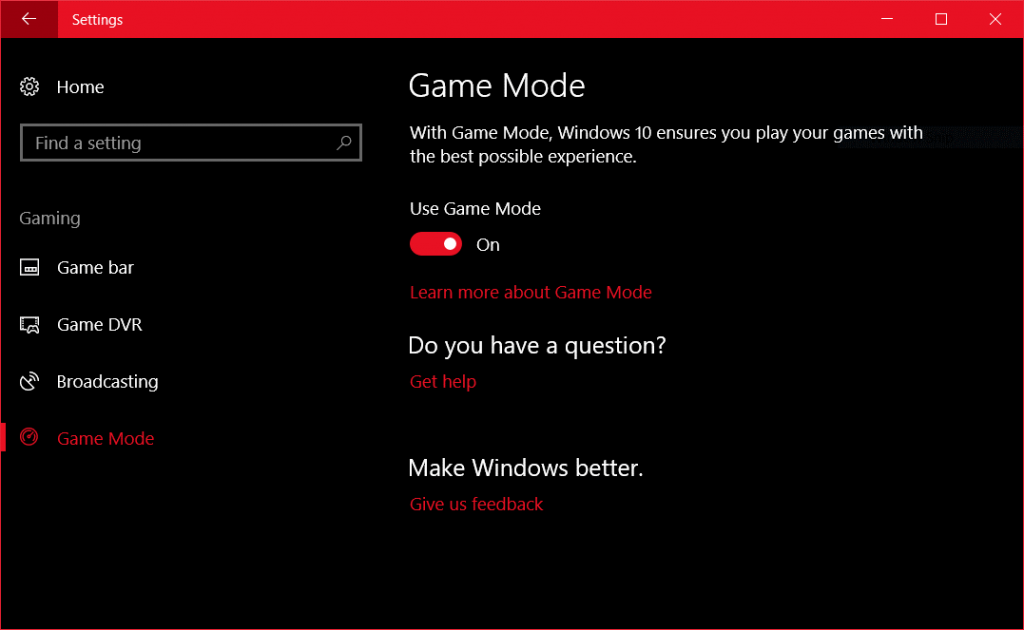Iespējams, ka jūs to ātri neapzināsit, taču daudzas slēptās Windows 10 funkcijas ir noslēpumaini paslēptas . Šodien mēs atklājam 10 dažādu veidu Windows 10 režīmus un to, kā tos izmantot, lai maksimāli izmantotu savu operētājsistēmu. Lai gan, iespējams, esat dzirdējis par dažiem, bet neesat tos pats izmēģinājis, pārbaudīsim, kā šie papildu Windows režīmi var palīdzēt lietotājiem novērst problēmas, palielināt veiktspēju vai veikt citus noderīgus uzdevumus.
Tātad, pārbaudīsim tos!
Kā atbloķēt 9 slēptos Windows 10 režīmus un kā tos izmantot?
Jūs nevarēsiet piekļūt šiem režīmiem, ja nezināt, kur tos meklēt. Šajā rokasgrāmatā mēs jums pateiksim, vai ir vērts izpētīt šos Windows režīmus un vai tie ir veids, kā jūs varat tos maksimāli izmantot.
1. Windows God režīms
Microsoft ieviesa šo noderīgo slēpto funkcionalitāti, par kuru lielākā daļa lietotāju, iespējams, nezina; tas ir Dieva režīms.
Ko tas dara?
Tas nodrošina plašu īsinājumtaustiņu kolekciju ar vairākām komandām, kuras nav viegli pieejamas lietošanai vadības panelī. Nē, tas nesniedz nekādas papildu slepenas funkcijas, taču tas patiešām ļauj lietotājiem pielāgot iestatījumus vai veikt uzdevumus, ko nevar viegli veikt parastajā Windows saskarnē. Varat ātri piekļūt administratīvajiem rīkiem, indeksēšanas rīkiem, akreditācijas datu pārvaldniekam, dublēšanas/atkopšanas opcijām un daudziem citiem pārvaldības rīkiem no viena informācijas paneļa, izmantojot Windows 10 God Mode.
Kā piekļūt Windows 10 Dieva režīmam?
Jums noteikti nav jāatrod Dieva režīms; jums tas ir jāiespējo.
- Pārliecinieties, vai izmantojat kontu ar administratora privilēģijām.
- Dodieties uz savu darbvirsmu.
- Izveidojiet jaunu mapi.
- Pārdēvējiet to šādi
GodMode.{ED7BA470-8E54-465E-825C-99712043E01C}
2. Akumulatora taupīšanas režīms
Iespējams, jūs jau uzminējāt, ko šis Windows 10 režīms darīs jūsu labā. Tas ievērojami palielinās jūsu sistēmas akumulatora darbības laiku.
Ko tas dara?
Šis Windows režīms neapšaubāmi palīdzēs jums pagarināt akumulatora darbības laiku klēpjdatora vai planšetdatora uzlādes laikā. Tiklīdz jūs iespējojat akumulatora taupīšanas režīmu, tas sāk likvidēt atmiņas izsalkušos uzdevumus un pārvaldīt iestatījumus tā, lai akumulators tiktu patērēts mazāk un jūs varētu maksimāli izmantot sistēmas iespējas ilgāku laiku.
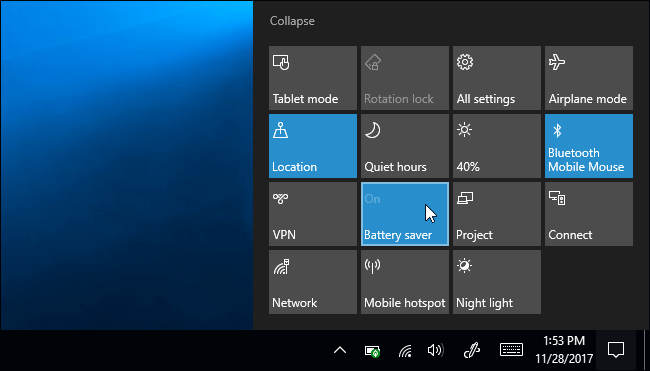
Kā piekļūt Windows 10 akumulatora taupīšanas režīmam?
Lai atrastu akumulatora taupīšanas režīmu, veiciet tālāk norādītās darbības.
- Noklikšķiniet uz akumulatora ikonas ekrāna apakšējā labajā stūrī.
- Parādītajā slīdnī iestatiet līdzsvaru starp akumulatora darbības laiku un veiktspēju.
- Šeit varat atvērt visu akumulatora taupīšanas lapu.
- Tas aktivizēs akumulatora jaudas taupīšanas režīma uznirstošo logu (kad sistēma sāk izlādēties).
3. Windows 10 drošais režīms
Jūs droši vien esat dzirdējuši par drošo režīmu simtiem reižu. Tas ir viens no labākajiem galamērķiem, kad jums jāveic Windows problēmu novēršana.
Ko tas dara?
Ikreiz, kad jūsu sistēma pārstāj pareizi ielādēt vai to novērš negodīgs startēšanas vienums, vai arī jums ir darīšana ar bojātiem draiveriem. Pirms veicat jebkādus pasākumus, lai novērstu šīs izplatītās Windows problēmas, iestatiet Windows drošajā režīmā . Tā darbojas kā operētājsistēmas vieglā versija. Tādējādi varat ātri izslēgt trešo pušu programmas vai nepareizi konfigurētus vienumus vai iestatījumus, kas izraisa problēmas.
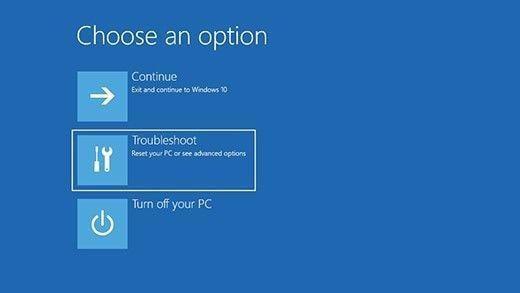
Kā piekļūt Windows 10 drošajā režīmā?
Lai pārietu uz drošo režīmu operētājsistēmā Windows 10, rūpīgi izpildiet šīs darbības:
- Atveriet izvēlni Meklēt un ierakstiet misconfig un nospiediet taustiņu Enter.
- Dodieties uz cilni Sāknēšana un sadaļā Sāknēšanas opcijas
- Atzīmējiet Safe Boot
- Noklikšķiniet uz Labi un restartējiet datoru, lai palaistu Windows drošajā režīmā.
4. Windows 10 saderības režīms
Tas ir viegli pieejams rīks, kas var palīdzēt lietotājiem palaist vecākas programmas vai programmatūru jaunajā operētājsistēmā.
Ko tas dara?
Ne daudzi cilvēki zinātu par šo Windows 10 režīmu, taču tas darbojas, mainot konkrētus iestatījumus no programmas uz programmu, lai tam nebūtu nepieciešama cīpslas cīpslas iespēja, lai tā darbotos pareizi. Windows 10 saderības režīms izveido vidi veco programmu darbībai tā, it kā tās darbotos iepriekšējā Windows OS versijā. Tajā pat ir virkne displeja un grafikas iestatījumu, lai vecākām programmām varētu būt atbalsts ar pareizo izšķirtspēju un displeju.
Kā piekļūt Windows 10 saderības režīmam?
Lai izmantotu šo Windows režīmu, viss, kas jums jādara, ir:
- Vienkārši ar peles labo pogu noklikšķiniet uz jebkuras programmas izpildāmā faila un dodieties uz tā Properties.
- Dodieties uz cilni Saderība un palaidiet režīmu, kas paredzēts vecākām OS versijām.
5. Windows 10 fokusa palīgrežīms
Iespējams, ka lielākā daļa no jums pirmo reizi dzirdēja par šo Windows 10 režīmu. Taču tā neapšaubāmi ir ērta un nenovērtēta Windows funkcija, ko var izmantot.
Ko tas dara?
Spēlējot spēles vai jebkuras augstākās klases spēles, jūs, iespējams, nevēlaties novērst uzmanību no jebkāda veida paziņojumiem. Focus Assist režīms ir kaut kas, kas jums palīdzēs šādās situācijās. Iespējojot šo Windows 10 režīmu, varat automātiski paslēpt paziņojumus, kas tiek parādīti, kamēr veicat kādu svarīgu darbību. Tas darbojas kā unikāls režīms un ļauj darba laikā apspiest bezjēdzīgus paziņojumus.
Kā piekļūt Windows 10 fokusa palīdzības režīmam?
Lai atrastu un izmantotu Focus Assist režīmu operētājsistēmā Windows 10 , izpildiet norādījumus:
- Dodieties uz meklēšanas lodziņu un atrodiet Focus Assist un nospiediet taustiņu Enter.
- Ieslēdziet, kurus paziņojumus vēlaties redzēt vai paslēpt.
- Varat pat konfigurēt šī Windows režīma automātiskos iestatījumus, lai skatītu neatbildēto paziņojumu kopsavilkumu, kad to atspējojat.
6. Windows 10 S režīms
Tas ir vienīgais režīms operētājsistēmā Windows 10, kuru jūs, iespējams, nekad neizmantojat vai nevēlaties izmantot.
Ko tas dara?
Ja, iespējams, esat saskāries ar Windows 10 S režīmu, iespējams, izmantojat ierīci, kas ir vairāk bloķēta nekā standarta Windows instalēšana. Tā kā S režīms ļauj lietotājiem lejupielādēt lietotnes tikai no Microsoft veikala un neļauj izmantot nevienu pārlūkprogrammu, izņemot Microsoft Edge . Windows S režīms noteikti ir diezgan ierobežojošs, un, visticamāk, jūs nekad nevēlaties to iespējot, lai kavētu jūsu produktivitāti un lietojamību.
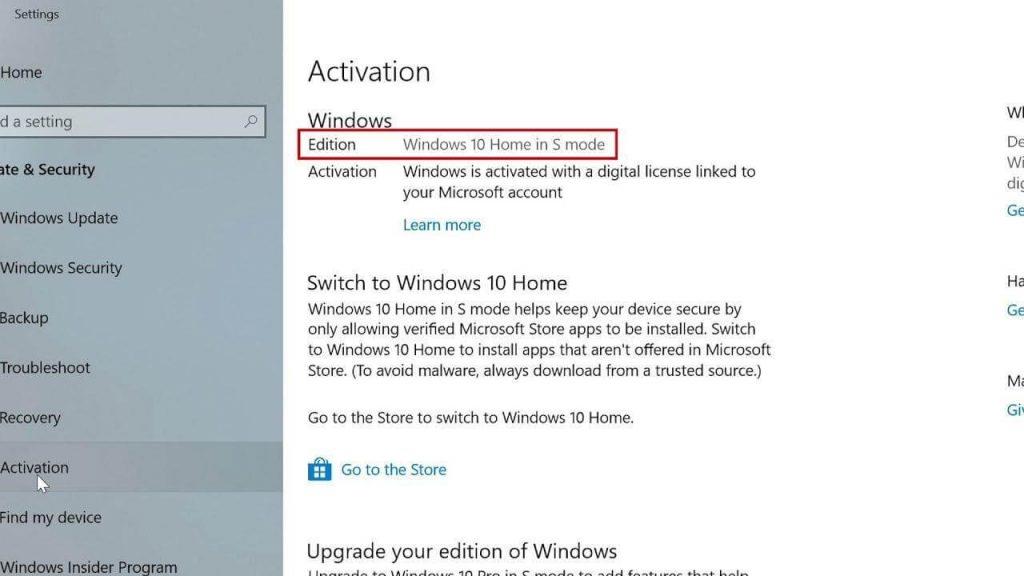
Kā piekļūt Windows 10 S režīmam?
Ar vairākiem trūkumiem šī Windows režīma iespējošana noteikti pasargā jūsu operētājsistēmu no iespējamiem draudiem. Tātad daži no jums varētu vēlēties to iespējot.
- Windows S režīms pēc noklusējuma ir instalēts noteiktos datoros un planšetdatoros.
- Ja vēlaties pārbaudīt, vai jūsu datorā tas ir, dodieties uz Iestatījumi > Sistēma.
- Ritiniet uz leju un sasniedziet Windows specifikācijas sadaļu.
- Ja redzat "Windows S režīms", iespējams, jūs izmantojat.
- Iespējams, nevarēsit instalēt nevienu citu trešās puses lietojumprogrammu.
| Ja nejauši esat ievadījis Windows 10 S režīmu, varat to atstāt. Atveriet sadaļu Iestatījumi > Atjaunināšana un drošība > Aktivizēšana. Noklikšķiniet uz saites Doties uz veikalu. Jūs tiksit novirzīts uz Microsoft lapu ar nosaukumu reklāma Izslēdziet S režīmu. Jums jānoklikšķina uz Saņemt un vienkārši jāapstiprina sava izvēle, lai izietu no Windows 10 S režīma. |
7. Windows 10 spēļu režīms
Ir vairāki datoru spēlētāji, kuriem viss spēļu funkciju komplekts ir iesaiņots lietotnē Iestatījumi, un viens no tiem ir spēles režīms.
Ko tas dara?
Windows 10 spēļu režīms ir īpaši izstrādāts lietotājiem, lai optimizētu savu datoru vienmērīgai un stabilai veiktspējai . Tas pirmo reizi tika ieviests ar Windows 10 Creators Update, un kopš tā laika tas ir kļuvis par vairāku datoru lietotāju iecienītu resursu pārvaldību, spēlējot gudri. Turklāt tas piedāvā funkcijas, lai ierakstītu spēles un pat uzņemtu ekrānuzņēmumus operētājsistēmā Windows 10 .
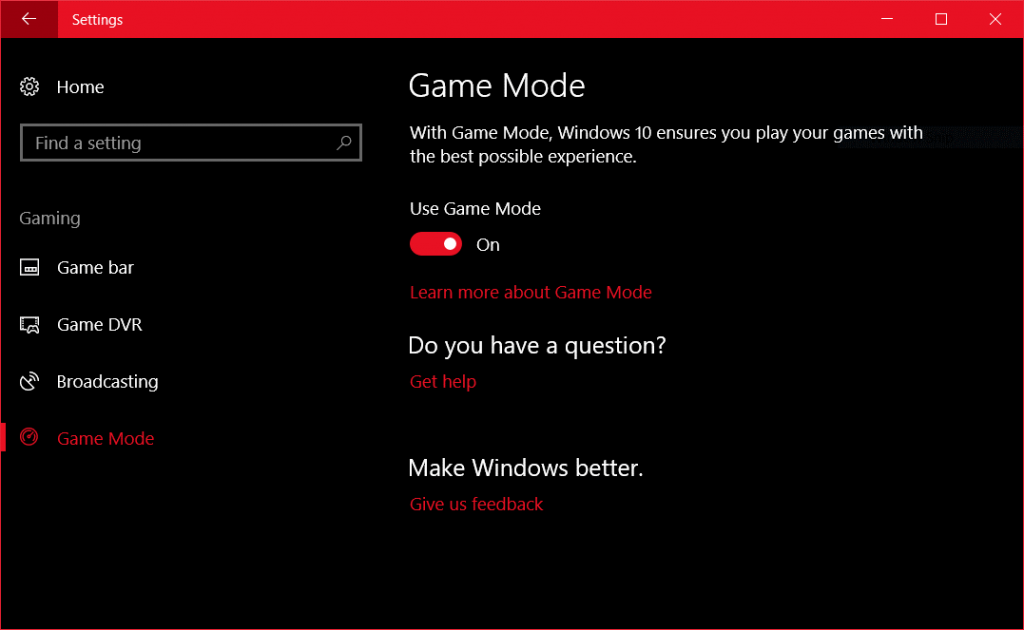
Kā piekļūt Windows 10 spēļu režīmam?
Lai atvērtu un izmantotu spēles režīmu operētājsistēmā Windows 10, veiciet tālāk norādītās darbības.
- Dodieties uz meklēšanas lodziņu un ierakstiet Gaming.
- Tiklīdz tiek parādīts rezultāts, nospiediet taustiņu Enter, un jūs tiksit novirzīts uz spēles režīmu.
- Spēles režīms ir iespējots pēc noklusējuma, taču varat to pārbaudīt iestatījumos.
- Ieslēdziet spēles režīmu, ja tas ir atspējots.
- Varat arī izsaukt šo Windows 10 režīmu, vienkārši nospiežot saīsni (Win + G).
8. Windows 10 tumšais režīms
Mūsdienās gandrīz katrai operētājsistēmai ir vietējā tumšā režīma funkcionalitāte. Tātad, kā Windows var palikt aiz muguras?
Ko tas dara?
Iespējams, ka esat to izlauzis no tā nosaukuma. Tumšais režīms ir populāra funkcija, kas lietotājiem ļauj pārlūkot un izmantot tumšo ekrānu. Iespējojot šo Windows 10 režīmu, ekrāns ne tikai izskatās labi, bet arī palīdz ievērojami ietaupīt akumulatora darbības laiku. Turklāt, izmantojot datoru tumšajā režīmā, jūs, iespējams, samazinat acu nogurumu. Lai gan ir ļoti vienkārši iespējot tumšo režīmu operētājsistēmā Windows 10 un citās ierīcēs, ja esat iesācējs šajā režīmā, skatiet mūsu pilno ceļvedi par tumšā režīma iespējošanu gandrīz visur !
Kā piekļūt Windows 10 tumšajam režīmam?
Lai ieslēgtu tumšo režīmu operētājsistēmā Windows PC:
- Palaidiet izvēlni Sākt un dodieties uz iestatījumiem.
- Noklikšķiniet uz Personalizācija un kreisajā panelī izvēlieties Krāsas.
- Sadaļā “Izvēlēties noklusējuma Windows režīmu” noklikšķiniet uz opcijas Tumšs.
9. Windows 10 planšetdatora režīms
Windows 10 planšetdatoru un klēpjdatoru lietotāji ar skārienekrānu, iespējams, saprastu, cik mijiedarbojas ar operētājsistēmu, izmantojot to pa rokai.
Ko tas dara?
Iespējojot šo Windows 10 režīmu, jūs vienkārši atbrīvojat vietu ekrānā un, bez šaubām, būs vieglāk orientēties. Tas ir lielisks un obligāts Windows režīms, ja nav pievienota pele vai tastatūra. Aktivizējot Windows planšetdatora režīmu, izvēlne Sākt tiek aizstāta ar sākuma ekrānu, tāpat kā tas, kas tika ieviests operētājsistēmā Windows 8.
Kā piekļūt Windows 10 planšetdatora režīmam?
Lai izmantotu praktisko planšetdatora režīmu operētājsistēmā Windows 10 datorā:
- Atveriet meklēšanas lodziņu un ierakstiet Planšetdatora režīms.
- Varat izvēlēties Windows vienmēr atvērt planšetdatora režīmā, kad ieslēdzat datoru.
- Lai aktivizētu planšetdatora režīmu, vienkārši atveriet paziņojumu centru un nospiediet pogu Planšetdatora režīms.
Izmēģiniet savus iecienītākos Windows 10 režīmus
Nu, šī nebija pilnīga režīmu kolekcija operētājsistēmā Windows 10. Bet jūs iegūsit priekšstatu par to, ko var piedāvāt visa jūsu iecienītākā operētājsistēma. Paturiet prātā šos Windows režīmus, un cerams, ka tie noderēs īstajā laikā.
Vai vēlaties, lai mēs rakstām vairāk šādu rakstu? Nobalso par šo emuāru!